Hostwinds Tutorials
Suchergebnisse für:
Sie können eine neue Netzwerkschnittstelle in VirtualMin mit dem Netzwerk-Konfigurations-Netzwerkkonfiguration in der Netzwerkkonfiguration in Virtualmin hinzufügen. Dieser Artikel deckt diesen Prozess und die verschiedenen Arten von Schnittstellen ab, die Sie hinzufügen können. Bitte haben Sie virtualmin installiert auf Ihrem Server und greifen Sie auf Webmin auf, um diese Anleitung voll auszunutzen. Wenn dies nicht etwas ist, mit dem Sie vertraut sind, lesen Sie bitte die folgenden Artikel:
Sobald Sie bereit sind, fortzufahren, lesen Sie die folgenden Schritte, um eine neue Netzwerkschnittstelle hinzuzufügen:
- Klicken Sie auf den Abschnitt Webmin
- Wählen Sie die Option Netzwerk
- Klicken Sie auf das Modul Netzwerkkonfiguration
- Wählen Sie das Modul Netzwerkschnittstellen aus
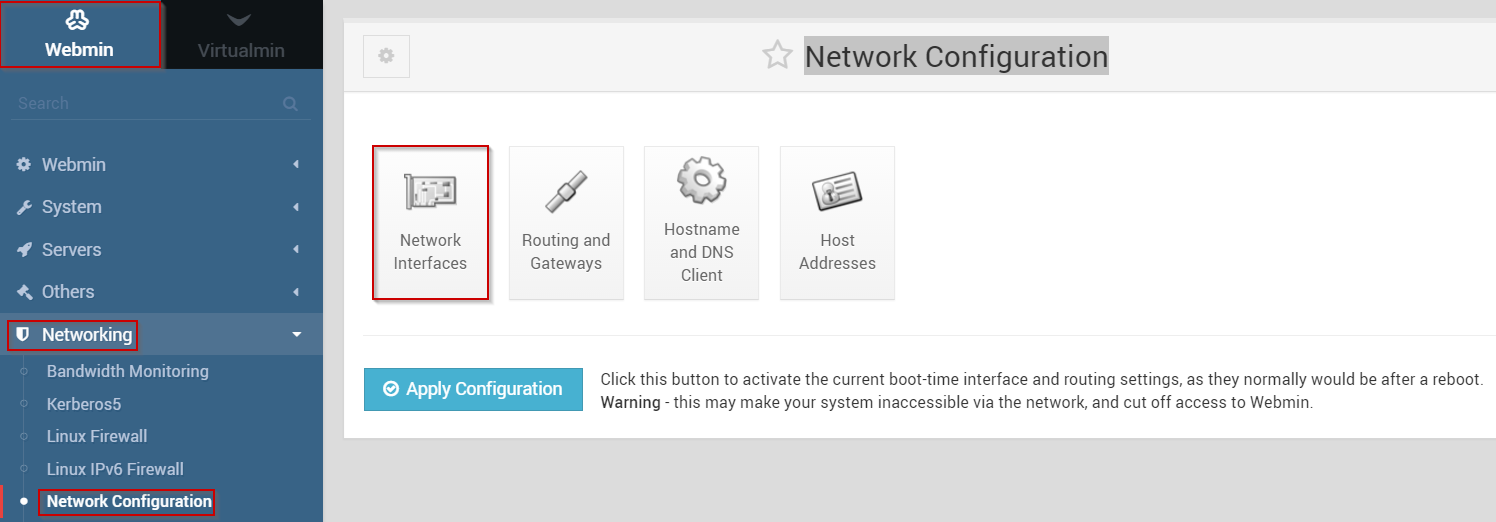
- Wählen Sie die entsprechende Schaltfläche für den Schnittstellentyp, den Sie hinzufügen möchten
- Fügen Sie eine neue Schnittstelle hinzu
- Fügen Sie eine neue Verbindungsschnittstelle hinzu
- Fügen Sie eine neue Brücke hinzu
- Fügen Sie einen neuen Adressbereich hinzu
- Für diesen Anleitung wählen wir die Schaltfläche Neue Schnittstelle hinzufügen.
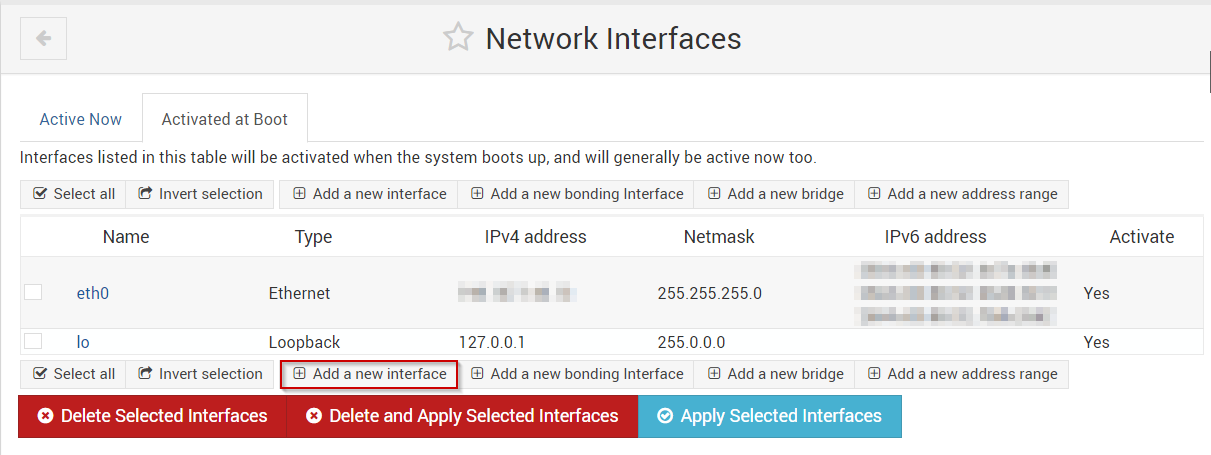
- Benennen Sie die Schnittstelle
- Wählen Sie aus, ob Sie es am Boot aktiv sein möchten
- Wählen Sie statische Konfiguration unter der Art der IP-Adresse, die Sie einrichten, wenn Sie eine iP-Datei statisch konfigurieren möchten
- Geben Sie in der IP-Adresse ein, die Sie mit dieser Schnittstelle verwenden möchten
- Wenn Sie mit Ihren Selektionen zufrieden sind, klicken Sie auf die Schaltfläche Erstellen
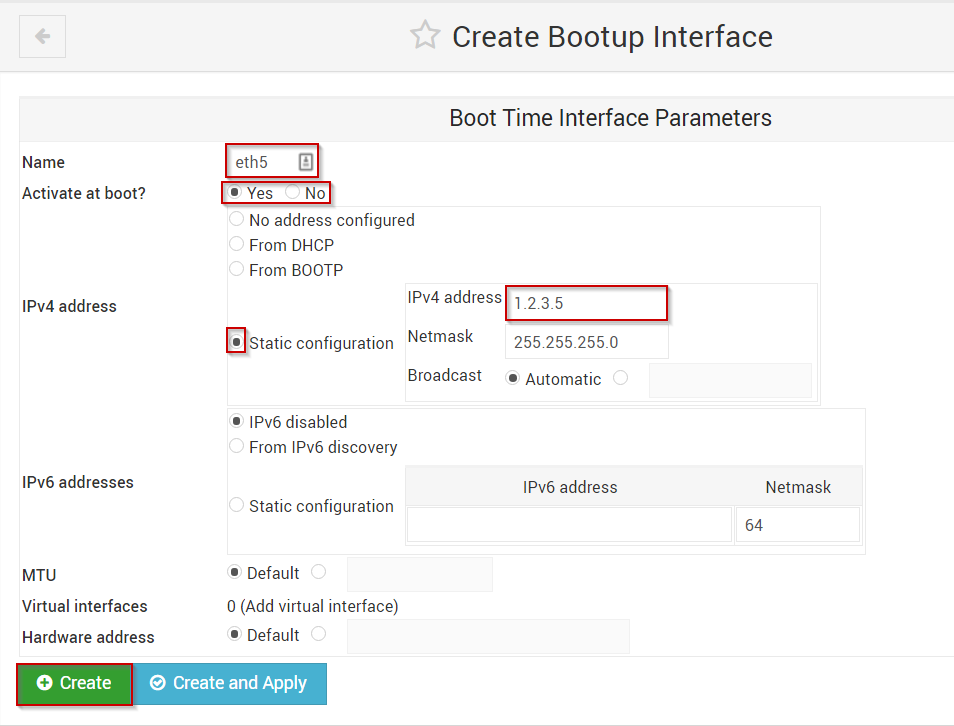
Wenn dieser Prozess ohne Fehler abgeschlossen ist, sollte Ihre neue Schnittstelle hinzugefügt und verwendet werden.
Geschrieben von Michael Brower / Juni 21, 2017
